-
Notifications
You must be signed in to change notification settings - Fork 263
ATF Model Viewer Sample_j
Gary edited this page Mar 17, 2015
·
2 revisions
ModelViewer は、ATGI および Collada モデルを、ATF クラスを使用して読み込み、OpenGL® を使用してレンダリングする方法を示します。
サンプルのプログラム方法に関する詳細は、Model Viewer Programming Discussion をご覧ください。
- MEF (Managed Extensibility Framework) を使用したアプリケーションのまとめ。
-
CommandService、SettingsService、およびControlHostServiceを含むアプリケーションシェルフレームワークの使用。 -
FileDialogService、RecentDocumentCommands、およびStandardFileExitCommandなどのコンポーネントを使用したファイル処理。 - リソースリゾルバーを使用した、モデルファイルの読み込み。
- ドキュメントおよびクライアントを使用した、特定の種類のドキュメントの処理。
- 適応機能および DOM アダプターを使用した、さまざまな方法による DOM ノードの処理。
-
DesignControlキャンバスを使用した、グラフィックモデルの表示。 - OpenGL® を使用した ATGI ドキュメントおよび Collada ドキュメントのレンダリング。
サンプルを実行するには、\bin\wws_atf\Release にある ModelViewer.exe をダブルクリックします。
空のキャンバスが開いたイアログが表示されます。そのキャンバスにモデルファイルを開くことができます。
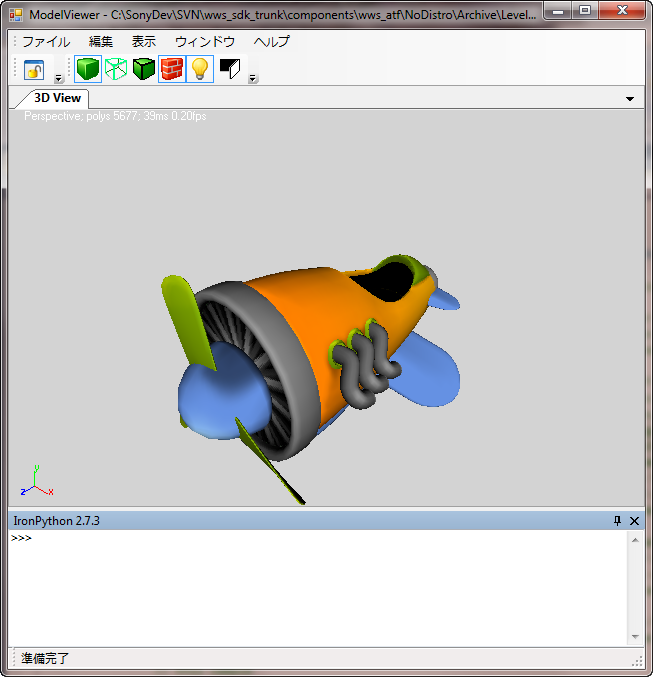
- [ファイル]
- [3D Model を開く]: 3D モデルファイルを開きます。
- [最近使用したファイル]: 最近使用したファイルを開くサブメニュー。
- [終了]: ModelViewer を終了します。
- [編集]
- [キーボードショートカット]: [キーボードショートカットをカスタマイズ] ウィンドウを使用して、キーボードショートカットを設定します。
- [設定を読み込み/保存]: [Load or Save Settings] ウィンドウを使用して、現在の ModelViewer の設定を保存するか、またはファイルからアプリケーション設定を読み込みます。
- [基本設定]: コマンドアイコンのサイズなど、アプリケーションの詳細を設定します。
- [表示]
- [Fit]: モデルオブジェクトがウィンドウ内に表示されるようにします。キーボードショートカットは F キー。
- [Smooth]: 完全にレンダリングされたモデルを表示します。
- [Wireframe]: モデルのワイヤーフレームを表示します。
- [Outlined]: 完全にレンダリングされたモデルをワイヤーフレーム付きで表示します。
- [Textured]: モデルのテクスチャの表示、非表示を切り替えます。キーボードショートカットは T キー。
- [Lighting]: モデルのシェーディングの表示、非表示を切り替えます。キーボードショートカットは L キー。
- [BackFace]: モデル後面のレンダリングの有無を切り替えます。キーボードショートカットは B キー。
- [CycleRenderModes]: Smooth、Wireframe、Outlined の各モードを繰り返します。キーボードショートカットはスペースキー。
- [Window] (ウィンドウ)
- [左右に並べて表示]: ウィンドウを左右に並べて表示します。このサンプルでは何もしません。
- [上下に並べて表示]: ウィンドウを上下に並べて表示します。このサンプルでは何もしません
- [重ねて表示]: ウィンドウを左右に重ねて表示します。このサンプルでは何もしません
- [ウィンドウ] 配下のチェックボックス付きのメニューアイテムのリスト: クリックするとチェックマークが付き、そのウィンドウが表示されます。
- [UI レイアウトをロック]: ウィンドウを移動できないようにします。
- [ヘルプ]
- [バージョン情報]: ModelViewer の情報ダイアログを表示します。
ツールバーには次のツールボタンがあり、メニューからも利用できる機能を起動します。
- [UI レイアウトをロック]
- [Smooth shading]: メニュー [表示] > [Smooth] に相当します。
- [Wireframe rendering]: メニュー [表示] > [Wireframe] に相当します。
- [Smooth shading with wireframe outline]: メニュー [表示] > [Outlined] に相当します。
- [Textured rendering]: メニュー [表示] > [Textured] に相当します。
- [Lighting]: メニュー [表示] > [Lighting] に相当します。
- [Render backFaces]: メニュー [表示] > [BackFace] に相当します。このモードはワイヤーフレームモードの場合にのみ、視認可能です。
ATGI (拡張子 .atgi) もしくは Collada (.dae) のモデルファイルを開くと、[3D] タブにファイルが表示されます。一度に表示されるモデルは 1 つです。
ツールバーボタン、メニューアイテム、またはキーボードショートカットを使用してレンダリングの方法を変更します。
以下から 1 つのレンダリングのみを選択できます。
- [Smooth]: 完全にレンダリングされたモデルを表示します。
- [Wireframe]: モデルのワイヤーフレームを表示します。
- [Outlined]: 完全にレンダリングされたモデルをワイヤーフレーム付きで表示します。
以下のレンダリングモードの切り替えが可能です。
- [Textured]: キーボードショートカットは T キー。
- [Lighting]: キーボードショートカットは L キー。
- [BackFace]: キーボードショートカットは B キー。
モジュールには次のような機能があります。
- Program.cs:
Main()関数を含みます。このプログラムが、使用されている ATF クラスおよび内部コンポーネントをリストした MEFTypeCatalogを作成します。 - ModelDocument.cs: モデルファイルのドキュメント用の
ModelDocumentクラスを定義します。 - ModelViewer.cs:
ModelDocumentのドキュメントクライアントであるModelViewerコンポーネントを指定します。 - RenderView.cs: モデルドキュメントから 3D シーンを表示するための
DesignControlコントロールを登録するRenderViewコンポーネント。 - RenderCommands.cs:
RenderCommandsコンポーネントは、レンダリングモードを変更するRenderViewコンポーネント関連のユーザーコマンドを提供します。 - RenderPrimitives.cs: OpenGL® を使用してモデルをレンダリングする
RenderPrimitivesクラス DOM アダプター。 - RenderTransform.cs: オブジェクトがモデル内の適切な位置に表示されるよう、レンダリングを適切にトランスフォームする
RenderTransformクラス DOM アダプター。
- CircuitEditor: 入力ピンと出力ピンを持つモジュールとモジュール間の接続で構成される回路用のサンプルエディターです。
- CodeEditor: Actipro Software 社の SyntaxEditor を使用して編集コントロールを提供するコードエディターです。
- DiagramEditor: 回路、FSM、およびステートチャートの各エディターを 1 つのアプリケーションに組み合わせて、複数のエディターがアプリケーションシェルおよびエディターコンポーネントを共有する方法を示します。
- DOMPropertyEditor: 広範な種類のプロパティ編集コントロールおよびプロパティ記述子を備えたプロパティ編集の使用例を示します。
- FileExplorer: ディスクの内容を表示する、Windows® Explorer に似た単純なアプリケーションを作成する方法を示します。
- FSMEditor: 有限ステートマシンエディターです。
- ModelViewer: ATF の ATGI ファイルローダーと Collada ファイルローダーの使用法および、OpenGLR によるレンダリングの使用法を示します。
- SimpleDOMEditor: データモデルの定義などの、ドキュメントオブジェクトモデル (DOM) の使用例を示します。
- SimpleDOMEditorWPF: ATF SimpleDOMEditor Sample に似ていますが、ATF の WPF フレームワークを使用して実装されています。
- SimpleDOMNoXMLEditor: SimpleDOMEditor サンプルにとてもよく似ていますが、XMLを使用しません。
- StateChartEditor: ステートチャートのエディターです。
- TargetManager: ターゲットを検出、追加、構成、および選択するための TargetEnumerationService の使用方法を示します。ターゲットは、TCP/IP アドレス、PS3? 開発ツール、または PlayStationRVita 開発ツールなどのネットワークエンドポイントです。
- TimelineEditor: 比較的機能豊富で、そのコンポーネントは製品用ツールに使用されています。
- TreeListControl: TreeListControl/TreeListItemRenderer クラスを使用して、階層的なデータをツリービューに表示して編集し、詳細を列に表示する例を示します。
- TreeListEditor: 選択されたフォルダーの下層フォルダーおよびファイルを表示する階層構造リストなど、さまざまな種類のツリー構造リストの作成およびエントリー追加の方法を示しています。
- UsingDirect2D: Direct2D および Direct2D をサポートする ATF クラスの使用方法を示すサンプルアプリケーションです。
- UsingDom: DOM の基本的な使用法を簡単に示します。
![]()
- ドキュメントの検索 (英語)
- ドキュメントの使用法 (英語)
- 動画
- チュートリアル
- 手順 (英語)
- プログラマーズガイド
- リファレンス (英語)
- コードサンプル
- ドキュメント
© 2014-2015, Sony Computer Entertainment America LLC
